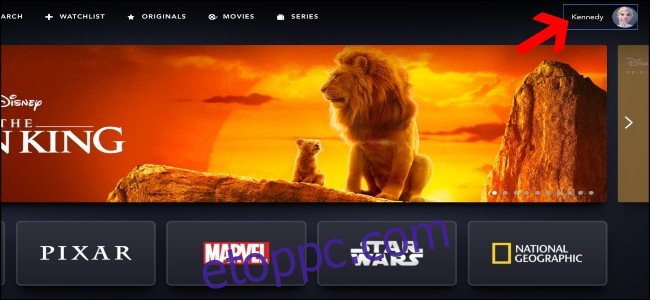A Disney+ egy kiváló streaming szolgáltatás, amelyet megoszthat azokkal, akiket szeret, de előfordulhat, hogy bizonyos személyeket el kell távolítania a fiókjából. Így adhat hozzá és törölhet profilokat Disney+-fiókjából.
Disney+ profil hozzáadása
Miután bejelentkezett Disney+ fiókjába számítógép, Android készülék, iPhone, vagy iPad, válassza ki a profilképét. Az avatarod az asztal jobb felső sarkában és a mobileszköz jobb alsó sarkában található.
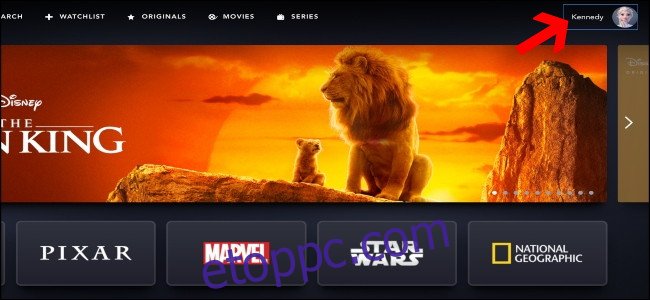
Ezután válassza ki a „Profilok szerkesztése” gombot.
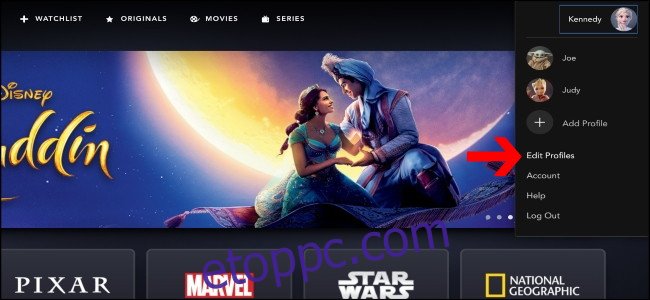
Miután eljutott a „Profilok szerkesztése” oldalra, érintse meg a „Profil hozzáadása” gombot új felhasználó beállításához.
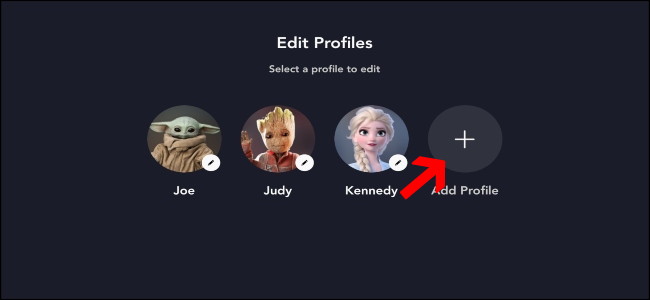
Az első dolog, amit meg kell tennie, hogy válasszon egy új profilképet.
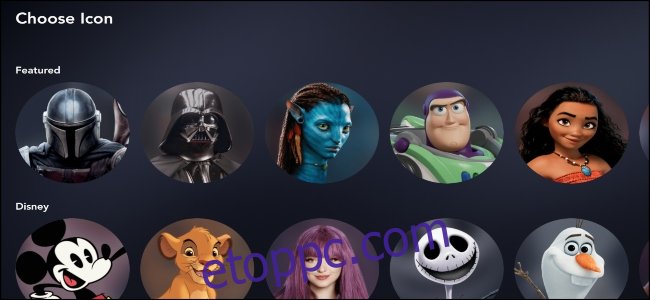
Miután eldöntötte az avatarjukat, adja hozzá az új felhasználó profilnevét, majd kattintson a „Mentés” gombra. Győződjön meg arról, hogy engedélyezte a „Gyermekprofil” melletti kapcsolót, ha korlátozni szeretné a fiók által elérhető műsorok és filmek számát.
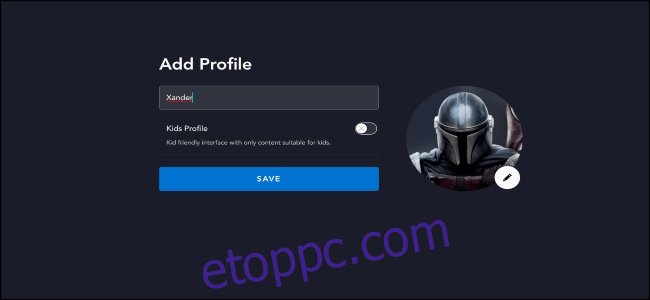
Visszakerül a „Ki nézi?” oldalra. képernyő.

Új profil létrehozása lehetővé teszi, hogy az új felhasználó saját figyelőlistával rendelkezzen. Speciális ajánlott tartalmak lesznek, miközben továbbra is használják a szolgáltatást, és nem szakítják meg azt, amit a profilodon nézel.
Disney+ profil törlése
Profil eltávolítása Disney+-fiókjából ugyanolyan egyszerű, mint új profil hozzáadása. Egyszer a Disney+ weboldal vagy mobilalkalmazásban, akkor ki kell választania a profilt az asztal jobb felső sarkában és az alkalmazás jobb alsó sarkában.
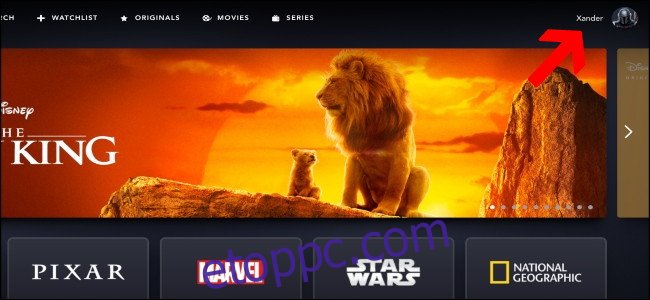
Miután megnyílik a menü vagy a lap, kattintson vagy érintse meg a „Profilok szerkesztése” gombot.
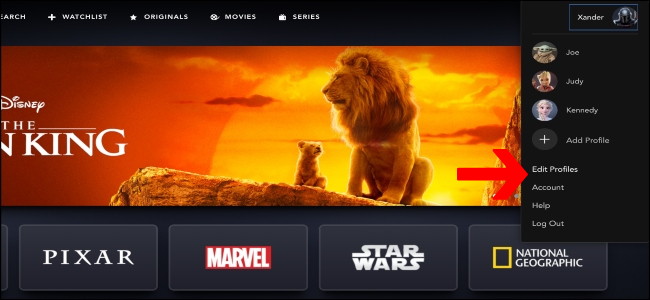
A „Profilok szerkesztése” képernyőn válassza ki a „Szerkesztés” gombot, amelyet a törölni kívánt fiók tetején található ceruza ikon képvisel.
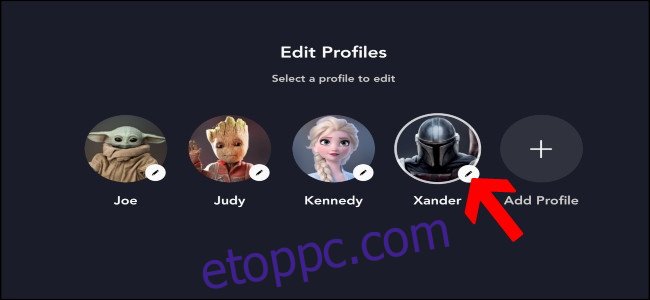
A következő oldal alján válassza a „Profil törlése” lehetőséget.
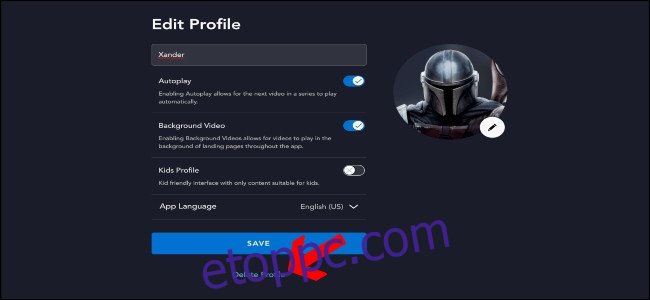
Megjelenik egy megerősítő mező. A profil végleges eltávolításához válassza a „Törlés” lehetőséget.
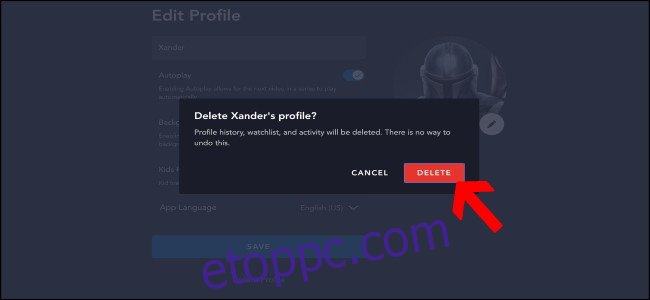
Ez visszaviszi a „Profilok szerkesztése” képernyőre. Törölhet egy másik profilt, vagy válassza a „Kész” lehetőséget a jobb felső sarokban, hogy visszatérjen a kezdőképernyőre.
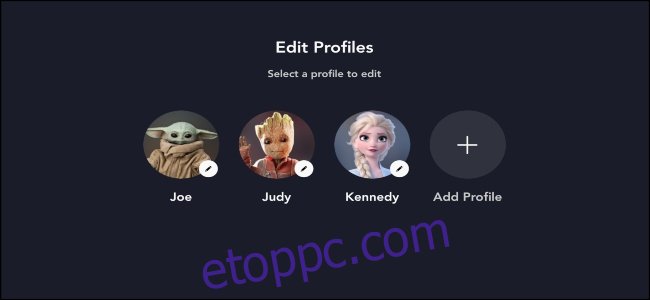
A profilt most véglegesen törölték. Választhat a többi profil közül, hogy tovább nézze.
Akár hét különböző profilt is hozzáadhat Disney+-fiókjához, így megoszthatja a gazdagságot az egész családdal. Ne feledje, hogy bárki törölhet Disney+-fiókot is, ezért csak olyanokkal ossza meg hozzáférését, akikben igazán megbízik. Minden profilhoz személyre szabott ajánlások tartoznak, és ez azt jelenti, hogy minden profil minden egyes személy számára személyes lesz.